Setembro 23, 2024
Guia passo a passo para os “Novos Recibos Verdes”

Quando surgem novidades, o caos e a confusão tendem a acompanhar. Mas estamos aqui para simplificar. Embora a nova versão dos recibos verdes já existisse para atividades ligadas ao setor cultural, agora foram introduzidas três novas funcionalidades para todos os trabalhadores independentes:
- Emissão de uma só fatura com diferentes taxas de IVA para serviços ou produtos;
- Criação de uma base de dados de clientes;
- Criação de fichas de produtos e serviços.
Como se processa?
Temos de nos autenticar no portal das finanças e procuramos por Faturas, clicamos no botão de – Recibos e emitir.
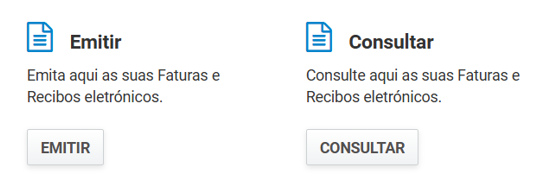
Como podem ver na imagem seguinte, as novas opções aparecem de imediato na página.
Podemos criar uma base de dados dos nossos clientes, produtos/serviços e utilizar a posteriori, tornando assim o processo de emissão mais rápido.
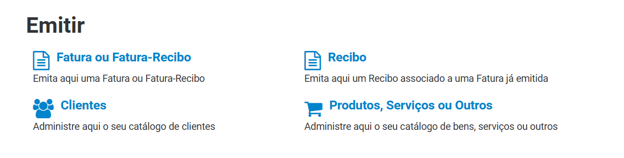
Nesta página podes gerir os teus clientes:
- Adicionar;
- Procurar;
- Editar dados adicionados;
- Desativar, tornando o cliente “inativo” e deixando de aparecer na lista de clientes disponíveis.
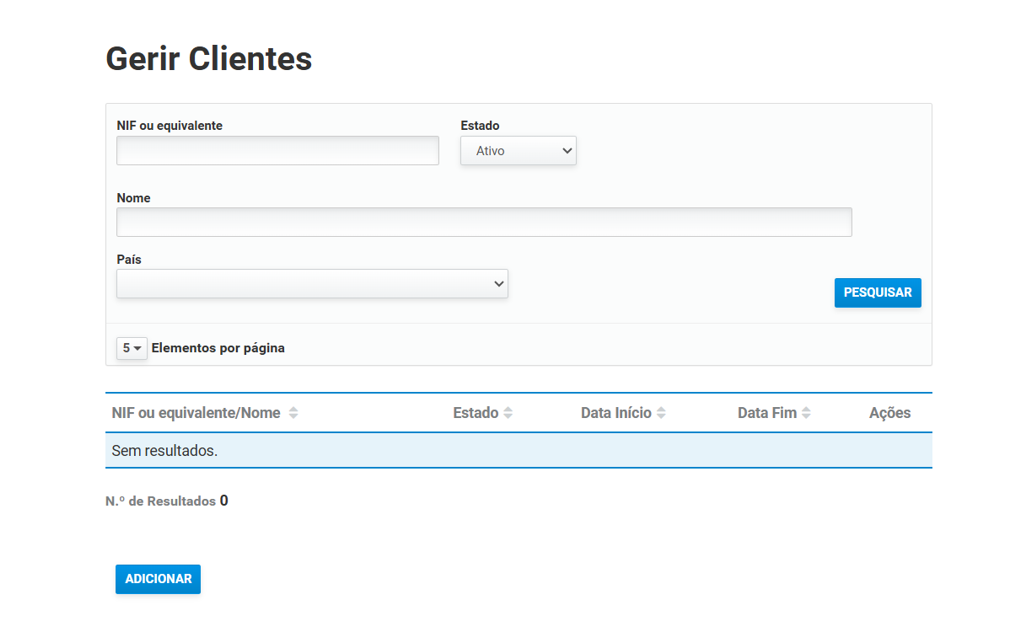
Nesta página podes gerir os teus Produtos e serviços:
- Adicionar;
- Procurar;
- Editar dados adicionados;
- Desativar, tornando o produto “inativo” e deixando de aparecer na lista de Produto, Serviço ou Outros disponíveis.
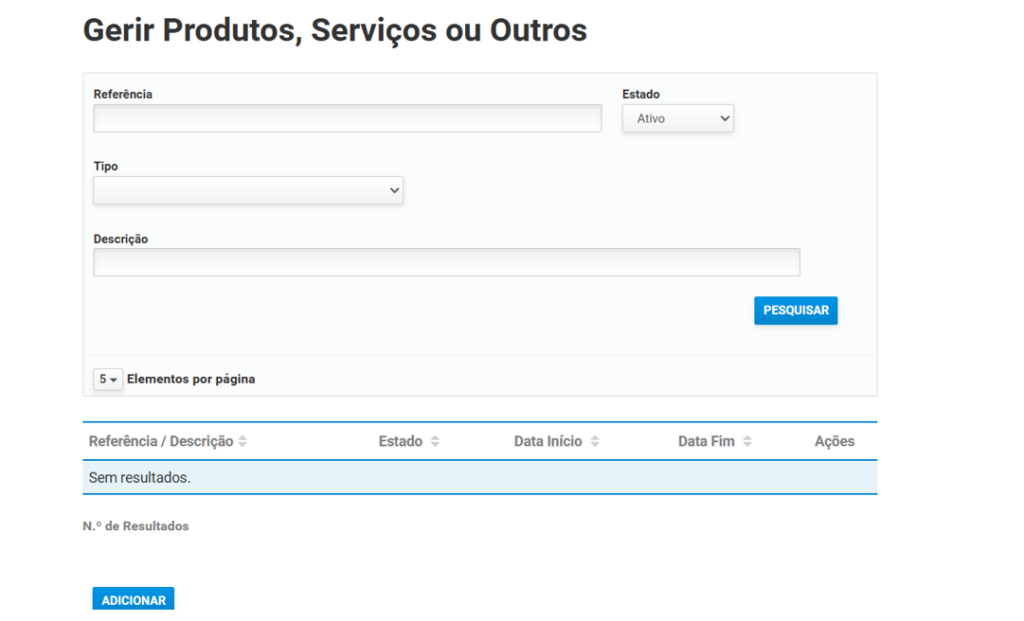
“É necessário preencher tanto a Referência quanto a Descrição.
Neste caso, foi utilizada a referência “Consultoria” e detalhado o serviço realizado.
Para a unidade, há diversas opções disponíveis; se for um serviço mensal, pode-se usar ‘Mês’, assim como ‘Ano’ ou ‘Unidade’, conforme o que melhor se adeque ao produto ou serviço.”
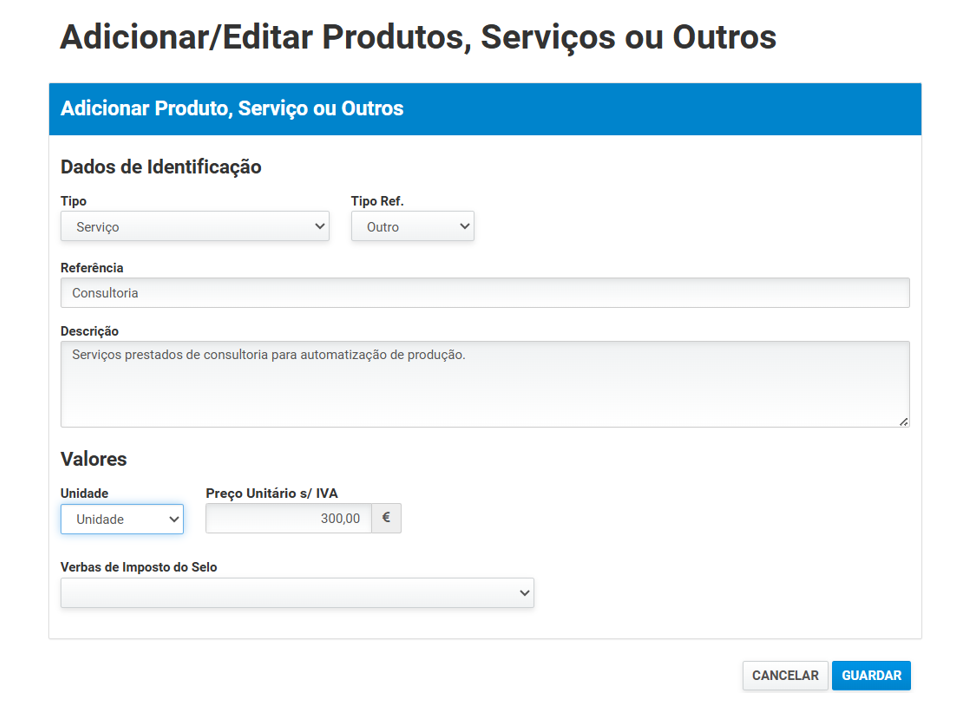
Para a emissão do documento, continua o mesmo formato anterior:
- Data de transação;
- Tipo de documentos.
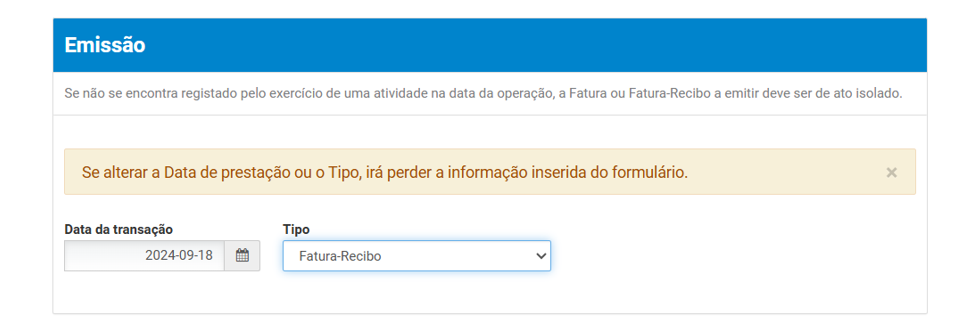
Na parte de transmitente:
- Atividade exercida: escolhes de acordo com o serviço/produto;
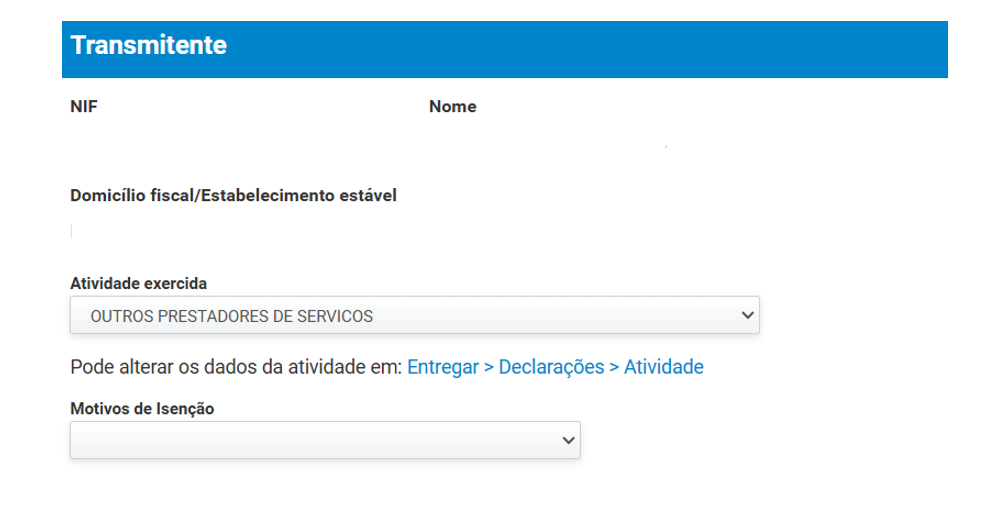
Motivos de isenção:
- Se estiver em regime de isenção artº 53, “IVA – Regime de isenção”
- Caso artº 9, “isento Artigo 9,º do CIVA (ou similar)”.
- Artigo 6.° do Decreto-Lei n.° 198/90, de 19 de Junho
- Exigibilidade de caixa
- IVA – Regime forfetário
- IVA – autoliquidação Artigo 2.° n.° 1 alínea n) do CIVA
IVA – não confere direito a dedução - IVA – Regime de isenção
- IVA – autoliquidação
- Isento Artigo 14.° do CIVA (ou similar)
- Isento Artigo 15.° do CIVA (ou similar)
- Isento Artigo 9.° do CIVA (ou similar)
- Isenções temporárias determinadas em diploma próprio
- Não sujeito; não tributado (ou similar)
- Regime da margem de lucro — Agências de viagens
- Regime da margem de lucro — Bens em segunda mão
- Regime da margem de lucro — Objetos de arte
- Regime da margem de lucro — Objetos de coleção e antiguidades
- Regime particular do tabaco
Em adquirente, deves adicionar os dados do cliente.
Caso já tenhas criado o teu cliente, poded procurar o cliente.
A morada do cliente e da entrega não é obrigatório.
Atenção que antigamente quando colocavamos o número de contribuinte de uma empresa portuguesa ou de um contribuinte português o nome aparecia automaticamente agora já não acontece deste modo, por isso tens que colocar manualmente a morada.
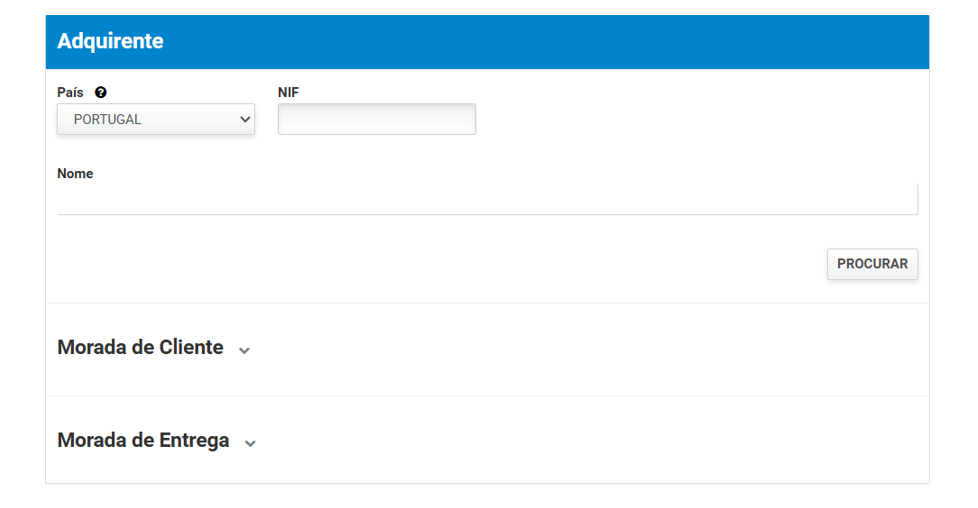
Em motivo da emissão, continua igual a versão anterior, comumente escolhe-se “pagamento de bens ou dos serviços”.
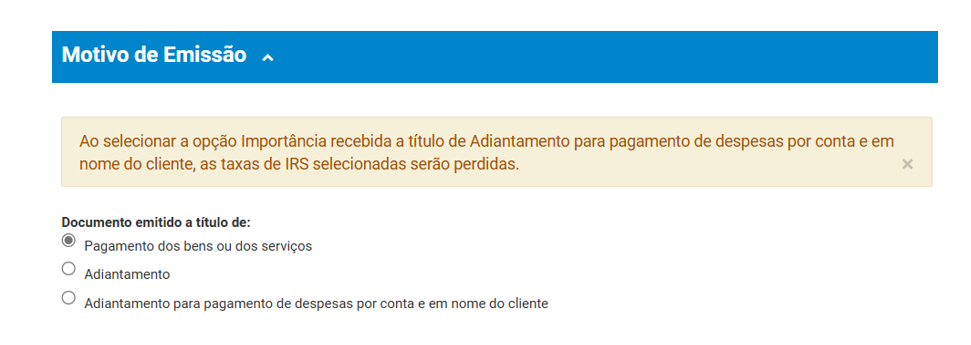
Neste quadro, deves selecionar “adicionar”
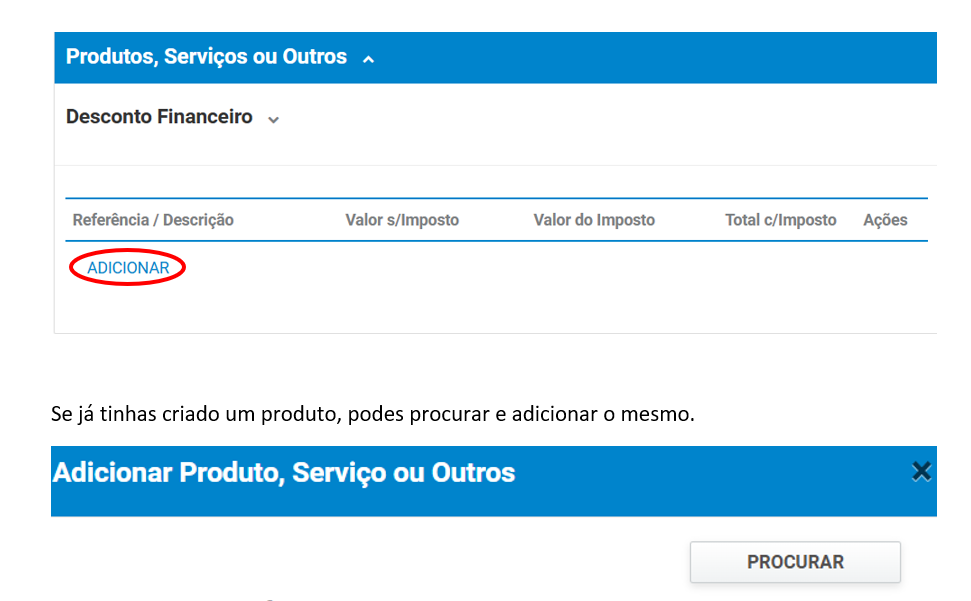
Se já tinhas criado um produto, podes procurar e adicionar o mesmo.
Se não criaste o produto/serviços, deves inserir manualmente. Escolhes o tipo, e o tipo de referência, opção de outro. Para referência, será de acordo com tua atividade ou produto e a descrição do mesmo. Escolhe a quantidade e a unidade que mais se adeque e o preço de venda.
*Podes agora adicionar descontos, caso seja o caso.
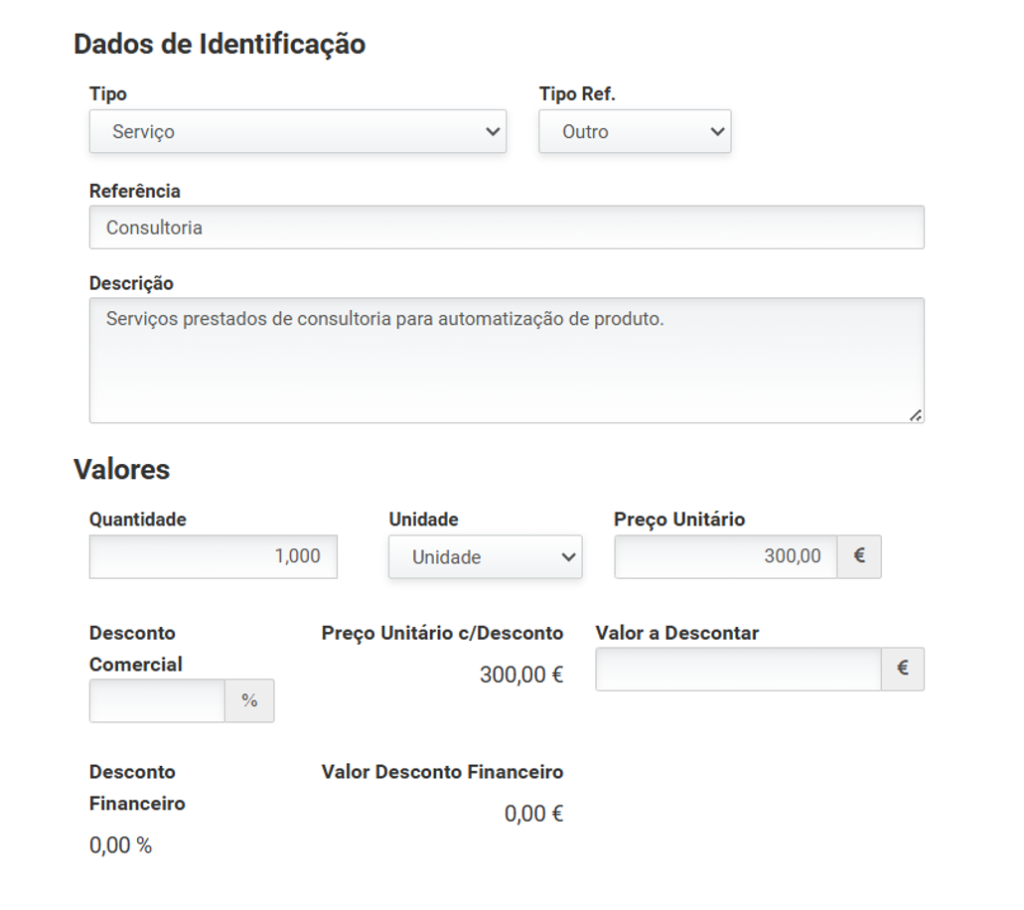
Caso já tenhas selecionado a isenção em transmitente, será automaticamente preenchido.
Caso estejas no regime de IVA, adiciona a taxa ao respetivo serviço/produto.

Seleciona “guardar”
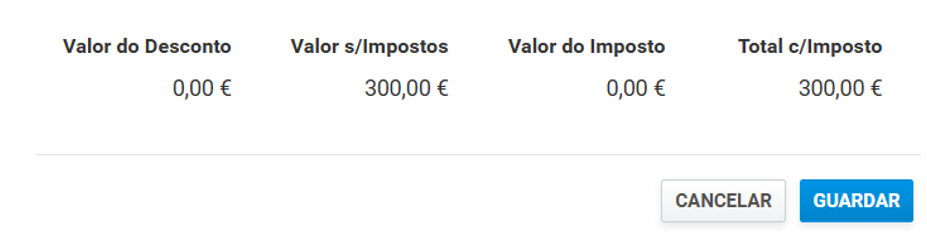
Para o campo de IRS, irá preencher de acordo com teu adquirente.
Para os dois exemplos seguintes, já fica automaticamente selecionado:
Consumidor Final
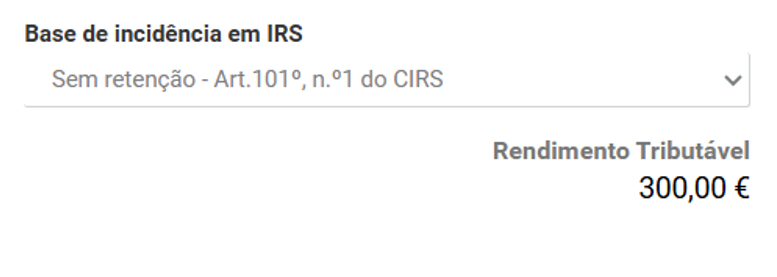
Não residente
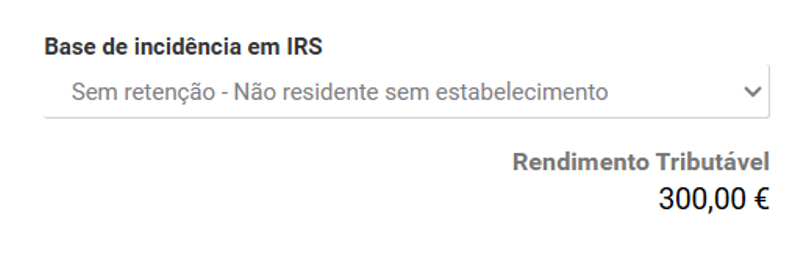
Caso seja uma empresa portuguesa, podes escolher os campos como na versão anterior:
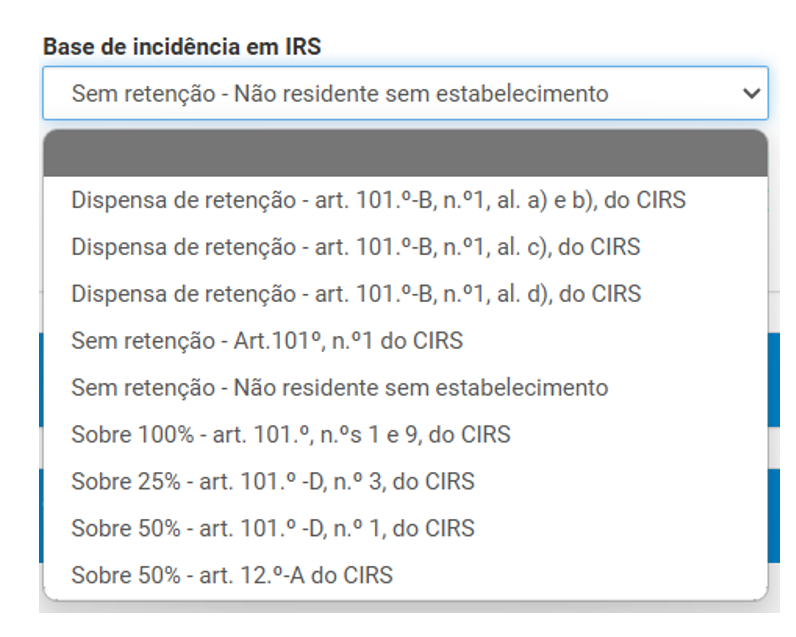
Podes adicionar o meio de pagamento nesta nova versão, mas não é obrigatório.
No último quadro terás um resumo da fatura e se tudo estiver correto, podes emitir o documento.
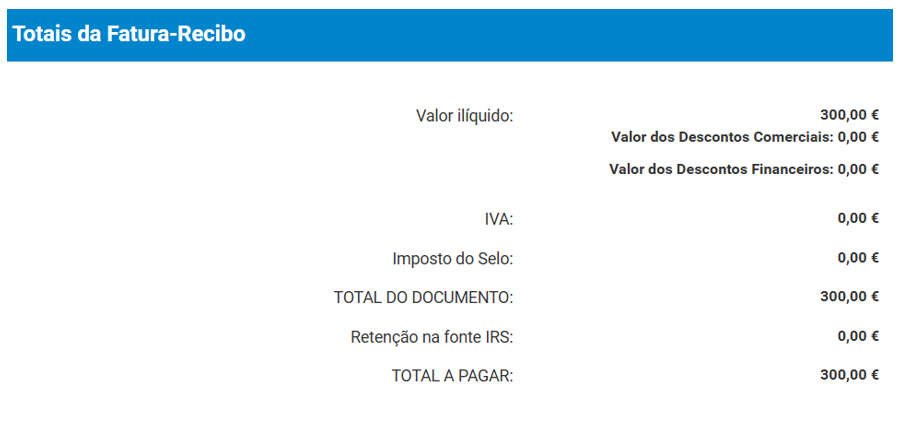
Depois de rever todas as informações e garantir que a fatura está correta, basta clicar em “Emitir Documento” para concluir o processo. Lembra-te de guardar uma cópia para os teus registos. Ao terminar, podes fechar o portal e já estás pronto para o próximo cliente.
Se ainda tens dúvidas ou queres saber mais sobre como optimizar a gestão dos teus recibos verdes, contacta-nos para obter apoio personalizado. Estamos aqui para te ajudar a simplificar o processo e focares-te no que realmente importa: o teu negócio!
Share :